电脑无法开机怎么重装系统win10
- 分类:Win10 教程 回答于: 2022年04月23日 09:57:12
简介
我们在使用电脑的时候难免会遇到开不了机的情况,一般来说电脑开不了机主要是系统盘出现问题,此时需要重装系统进行修复,那么电脑无法开机怎么重装系统win10呢?下面,小编就将电脑无法开机重装win10系统的步骤教程带给大家。
工具/原料
系统版本:windows10专业版
电脑型号:华为MateBook X Pro
软件版本:装机吧一键重装系统V2290
方法
1、下载装机吧一键重装系统软件到可用的电脑上,插入一个8g以上的空白u盘进电脑,选择u盘重装系统模式,点击开始制作启动盘。
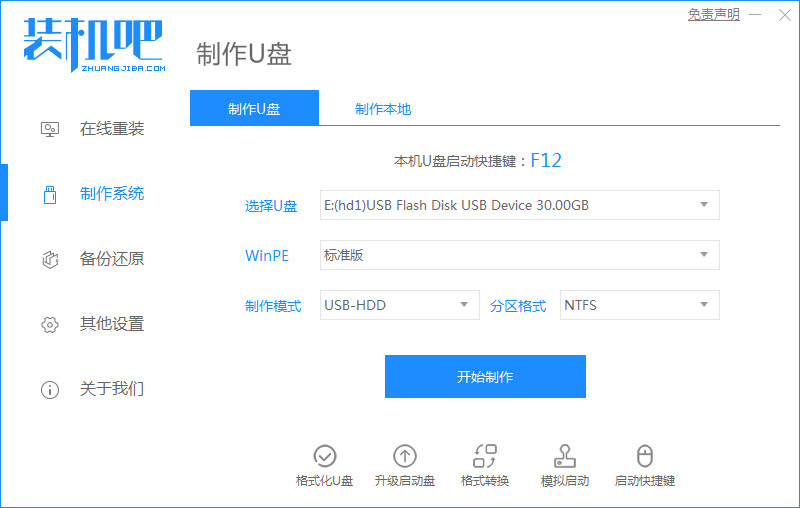
2、选择需要安装的win10系统版本,点击开始制作。
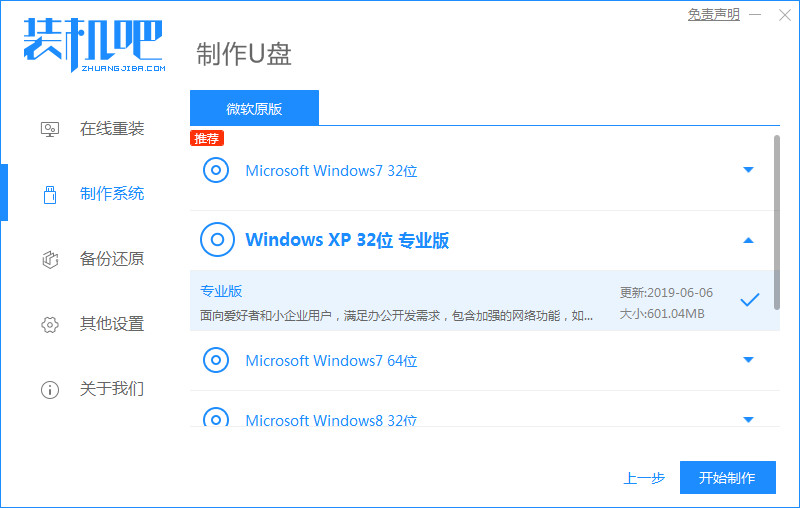
3、等待软件制作u盘启动盘成功后,可先预览需要安装的电脑主板的启动热键,再拔除u盘退出。
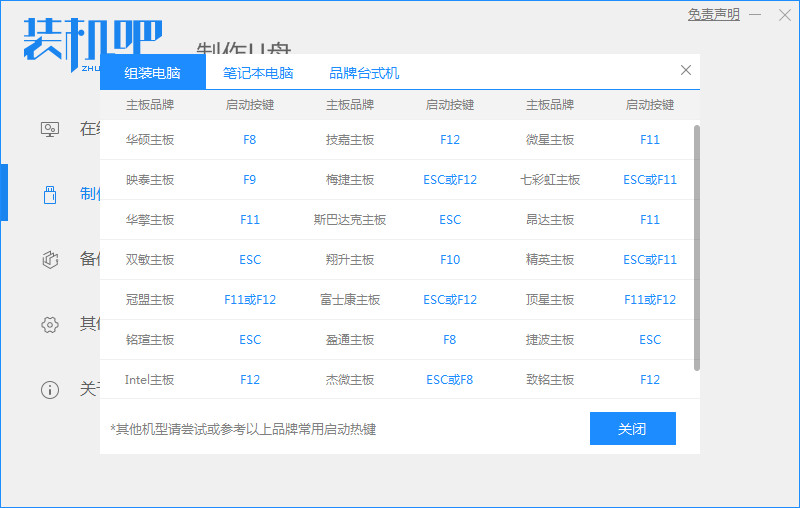
4、插入u盘启动盘进需要重装的电脑中,开机不断按启动热键进启动界面,选择u盘启动项回车确定进入到pe选择界面,选择第一项pe系统回车进入。
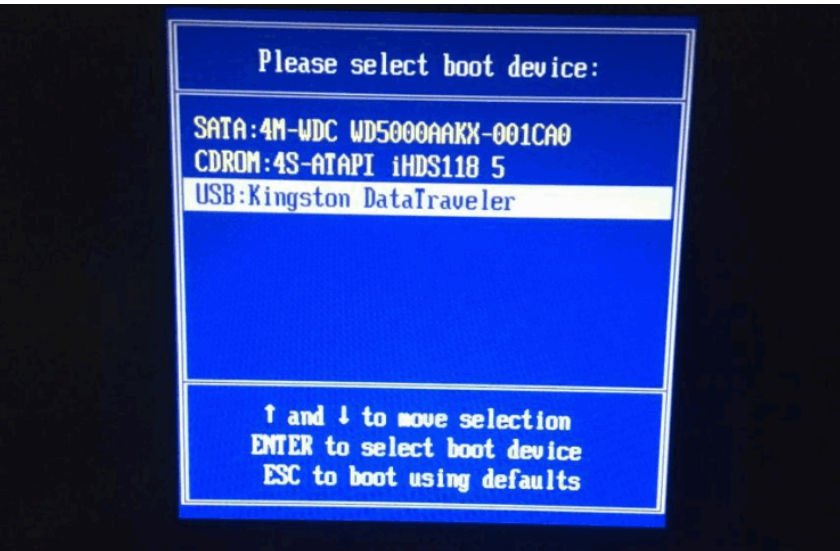
5、在pe系统桌面上打开装机吧装机工具,选择自己已经下载好的win10系统镜像点击安装到系统盘c盘。

6、等待安装完成后,选择立即重启电脑,进入新的win10系统桌面。

总结
1、利用重装软件制作U盘启动盘;
2、将启动盘插入需要安装的电脑;
3、重启进入PE系统安装win10系统;
4、安装完成后重启。
 有用
26
有用
26


 小白系统
小白系统


 1000
1000 1000
1000 1000
1000 1000
1000 1000
1000 1000
1000 1000
1000 1000
1000 1000
1000 1000
1000猜您喜欢
- 电脑系统重装Windows10教程2020/01/17
- 小编教你win10系统一键还原2021/07/17
- 演示笔记本怎么重装系统win10..2022/04/15
- win0怎么重装系统2022/08/26
- win10恶心的管理员权限怎么取消..2022/01/25
- 小白怎么安装win10游戏版的教程..2022/03/19
相关推荐
- win10外观和个性化设置,小编教你win10..2018/01/11
- win10电脑系统还原怎么操作教程..2022/12/19
- win10系统硬盘如何分区2020/11/15
- win10镜像文件怎么用U盘安装..2022/08/19
- 小编教你使用win10激活工具2017/09/02
- excel打开很慢,小编教你Excel表格打开..2018/09/06

















